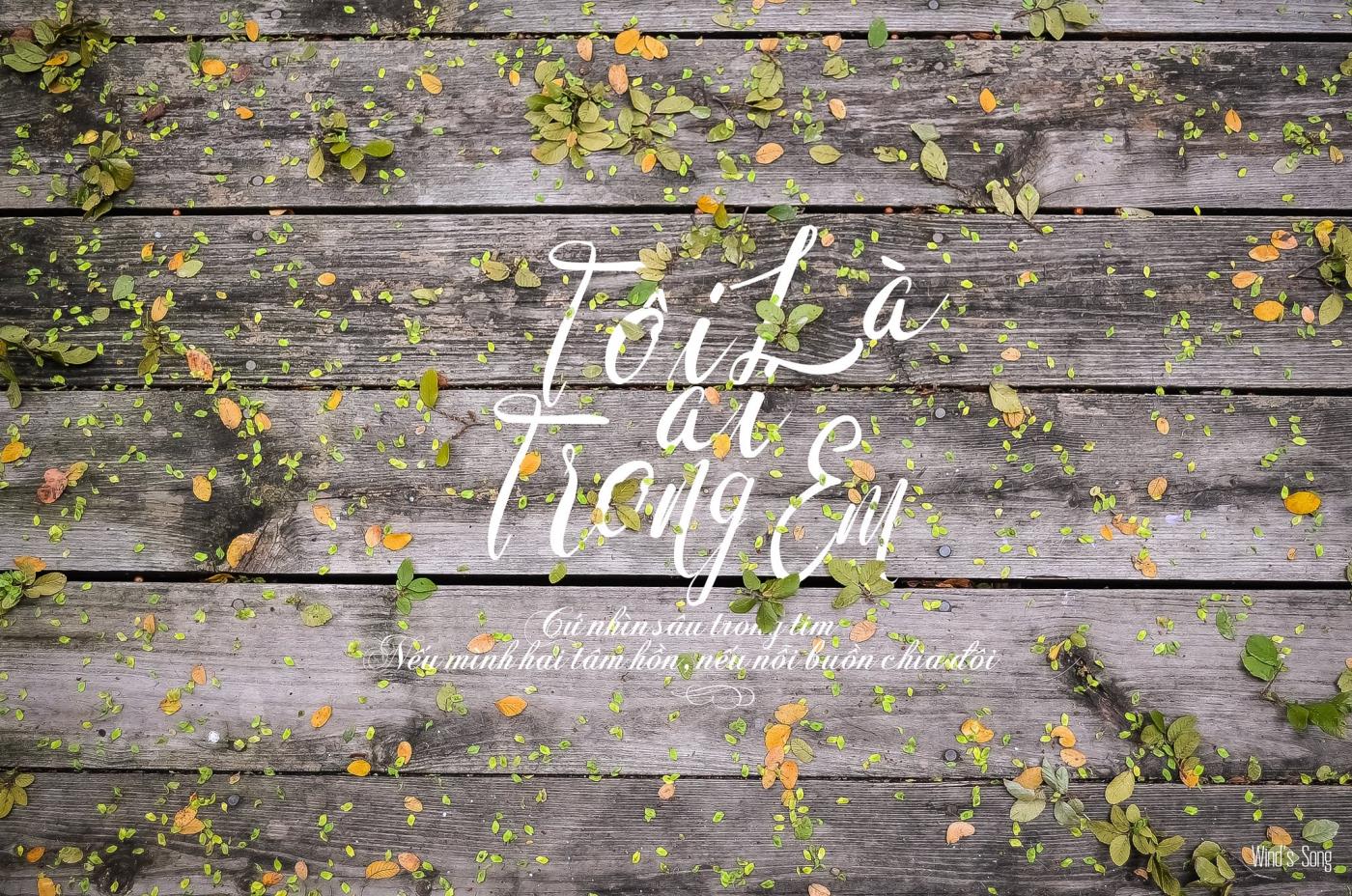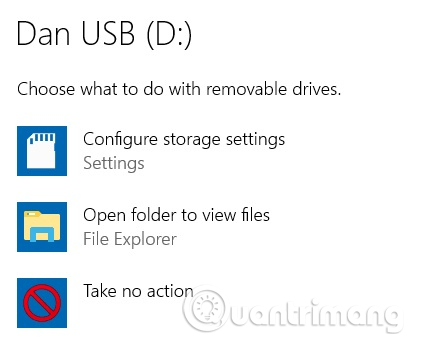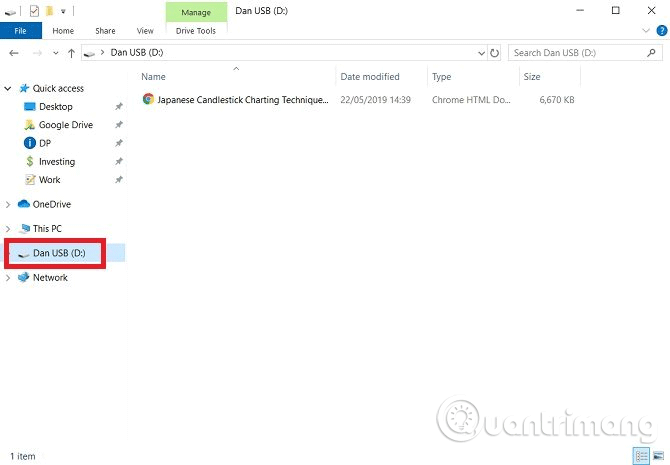Flash disk je malé přenosné zařízení pro ukládání dat, které lze připojit k libovolnému počítači nebo zařízení, které používá port USB. Disky jsou pojmenovány po použití paměťových čipů NAND a NOR flash. NAND flash paměť může ukládat všechny typy souborů.
Kapacita úložiště se liší v závislosti na každém zařízení, přičemž nejnižší kapacita je 16 GB, nejvyšší kapacita je až 1 TB, ale je poměrně drahá s 3,5 miliony VND. Tento článek vám ukáže, jak používat flash disk v systému Windows 10.
Pokyny pro používání flash disků
Jak připojit USB flash disk k Windows 10
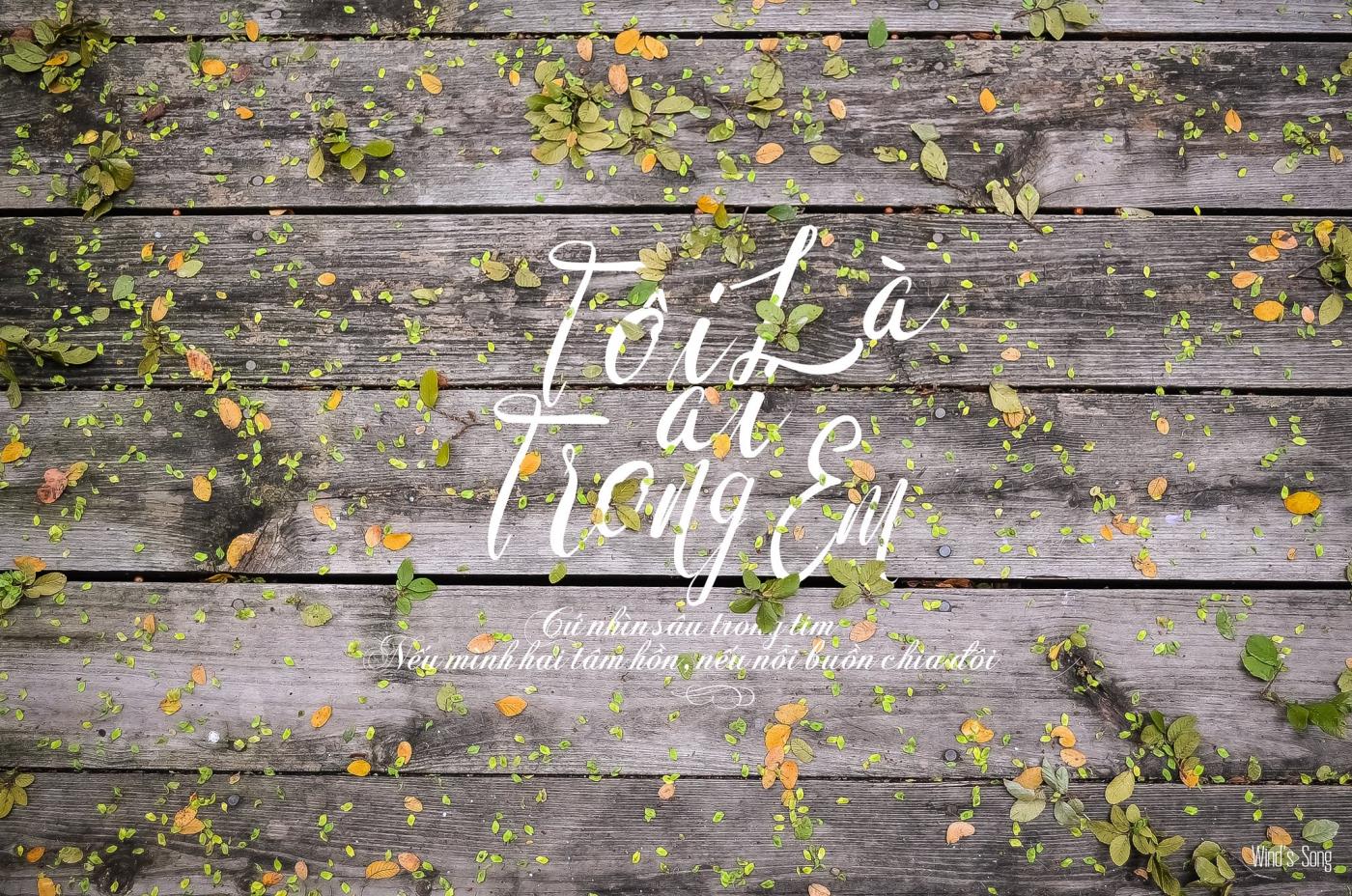
Každý počítač s operačním systémem Windows 10, notebook nebo stolní počítač, má alespoň jeden port USB. Některé počítače mohou mít až 6 nebo 8 portů. Tyto porty jsou obvykle umístěny na levé straně notebooku a na zadní straně skříně stolního počítače.
Pokud nevíte, který port je pro USB, můžete hledat ikonu USB vedle portu. V případě, že jsou všechny porty používány, můžete odpojit port na zařízení a znovu jej připojit později, když již nebudete potřebovat USB flash disk.
Flash disk můžete vložit, když je počítač vypnutý nebo zapnutý, stačí flash disk jemně zatlačit do portu, dokud není zcela zasunutý.
Vyberte akci
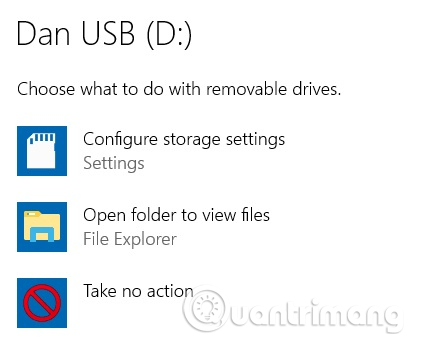
Za předpokladu, že připojíte flash disk, když je počítač spuštěný, a neupravili jste nastavení automatického přehrávání, Windows zobrazí upozornění, že je disk připojen.
Kliknutím na oznámení můžete zvolit, jakou akci systém Windows provede, až příště zjistí, že je připojena jednotka flash. U základních flash disků se můžete rozhodnout, že neprovedete žádnou konkrétní akci nebo disk otevřete v Průzkumníku souborů.
Pokud nic nevyberete, systém Windows bude tuto zprávu nadále zobrazovat při každém připojení k jednotce flash.
Původní výběr v aplikaci Nastavení Windows 10 můžete přepsat tak, že otevřete nabídku Start a přejdete do Nastavení > Zařízení > Přehrát automaticky . Automatické přehrávání můžete vypnout pro všechna nová zařízení nebo zvolit konkrétní akce pro každý vyměnitelný disk, paměťovou kartu a další dříve připojená zařízení.
Jak používat USB flash disk
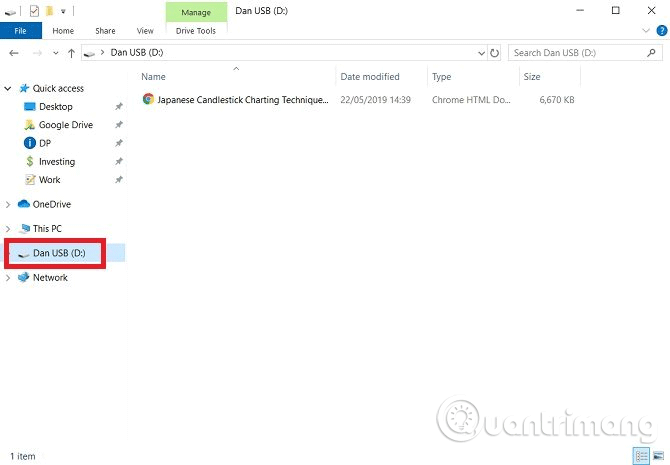
Uživatelé často používají flash disky k přesunu souborů mezi zařízeními. Můžete také použít flash disk s miniaplikacemi, jako je Android TV box, tiskárna , audio reproduktory.
Chcete-li zobrazit soubory na jednotce flash, otevřete Průzkumník souborů . Můžete jej spustit pomocí zástupce na hlavním panelu nebo spustit vyhledávání Cortany otevřením nabídky Start a zadáním Průzkumník souborů .
V aplikaci Průzkumník souborů vyberte jednotku flash ze seznamu v levém panelu.
Odtud můžete přetahovat soubory z paměti a počítače. Flash disk se v aplikacích zobrazí jako možnost v okně Uložit jako .
Soubory, které smažete z USB flash disku, budou trvale smazány, nebudou v Koši , takže při mazání zde buďte opatrní.
Jak vysunout flash disk v systému Windows 10
Jakmile skončíte s používáním jednotky flash, musíte ji řádně odpojit od počítače.
Pokud zařízení vyjmete z portu, aniž byste dodrželi správný postup, data na disku mohou být poškozena a nebude možné je obnovit.
Můžete si vybrat několik různých způsobů, jak bezpečně vysunout flash disk. Nejběžnějším způsobem je kliknout na malou šipku na pravé straně hlavního panelu, vybrat ikonu USB a v zobrazené nabídce vybrat možnost Eject [Device name] .
Případně můžete také otevřít aplikaci Průzkumník souborů, kliknout pravým tlačítkem na flash disk v levém panelu a vybrat Vysunout .
Jak přejmenovat flash disk
Flash disk si můžete pojmenovat, jak chcete. Název je uložen na samotném zařízení, takže bude konzistentní na každém druhém počítači, kde disk používáte.
Chcete-li jednotku flash přejmenovat, připojte ji k počítači a otevřete Průzkumník souborů. Dále klikněte pravým tlačítkem na ikonu USB a vyberte Přejmenovat .
Jak naformátovat flash disk
Všechna data z flash disku můžete vymazat pomocí nástroje pro formátování Windows 10. Je to užitečné, pokud vaše zařízení uchovává citlivé informace nebo plánujete zařízení prodat.
Chcete-li naformátovat flash disk ve Windows, musíte flash disk připojit k počítači, přejít do Průzkumníka souborů a kliknout pravým tlačítkem na USB disk v levém panelu. V kontextové nabídce klikněte na Formát .
V závislosti na vašem zařízení budete mít různé možnosti formátování, jako je změna systému souborů, změna velikosti alokační jednotky, změna názvu. Ve většině případů jsou výchozí nastavení adekvátní.
Můžete si také vybrat mezi rychlým formátováním a plným formátem. Úplné formáty trvají déle, ale odstraňují stopy starých dat důkladněji.
Jsou flash disky bezpečné?
V základním stavu je odpověď ne. Kdokoli může zobrazit obsah vašeho flash disku, pokud není zašifrovaný.